Do sada ste sigurno već znali da Windows 8 omogućuje korisnicima prikvačivanje web stranica, mapa i pogona na početni zaslon za brzi pristup. Dostupan je i besplatni alat pod nazivom Pin Screen Pin za pričvršćivanje gotovo bilo koje vrste datoteke (teksta, slike ili videozapisa) na Start.
Prethodno smo vam pokazali kako pričvrstiti postavke upravljačke ploče i računala na početni zaslon tako da možete brzo otvoriti i promijeniti razne postavke sustava. Korisnici koji žele prikvačiti administrativne alate na početni zaslon ne trebaju uzimati pomoć alata nezavisnih proizvođača kao opcija u sustavu Windows 8 omogućava korisnicima da brzo prikvače preko 20 administrativnih alata na početni zaslon.
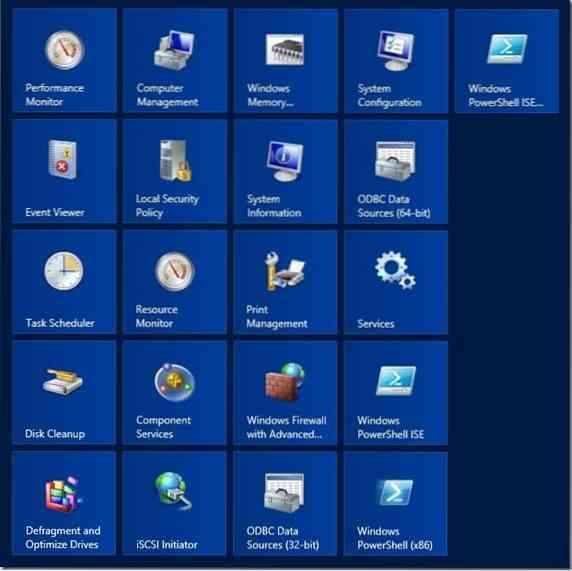
Opcija vam omogućuje da prikačite Monitor performansi, Upravljanje računalom, Dijagnostika memorije sustava Windows, Konfiguracija sustava, Preglednik događaja, Lokalna sigurnosna politika, Informacije o sustavu, Izvori podataka ODBC (64-bitni), Planer zadataka, Monitor resursa, Upravljanje ispisom, Usluge, Čišćenje diska , Komponentne usluge, Windows vatrozid s naprednim, Widows PowerShell ISE, defragmentiranje i optimiziranje pogona i pokretač iSCSI.
Dovršite dane upute u nastavku da biste gore navedene administracijske alate prikvačili na početni zaslon.
Korak 1: Prebacite se na početni zaslon. Podignite dugme Postavke pomicanjem kursora miša u gornji desni ili donji desni kut zaslona, a zatim klikom na Postavke. Možete i pritisnuti internetsku tipku Windows + I da biste vidjeli dugme Postavke.

Korak 2: U odjeljku Postavke kliknite ili dodirnite Pločice a zatim omogućite imenovanu opciju Prikaži administrativne alate to vidjeti preko 20 administrativnih alata na početnom zaslonu. To je to!
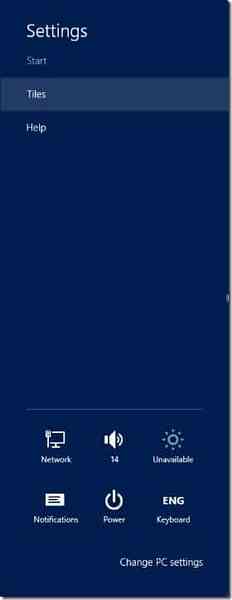
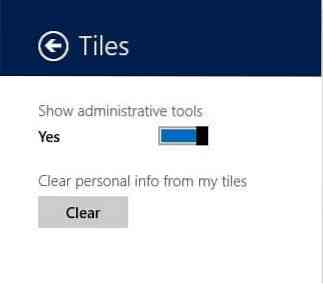
NAPOMENA: Ako ne vidite opciju Pločice na dugmetu Postavke, provjerite jeste li otvorili dugme Postavke na početnom zaslonu. Odnosno, otvaranje dugmeta Postavke u načinu radne površine ne prikazuje opciju Pločice.
Ako želite imati samo odabrane administrativne alate, kliknite desnom tipkom miša pločice koje ne želite vidjeti na početnom zaslonu, a zatim kliknite ili dodirnite Otkvači s početka.
 Phenquestions
Phenquestions


